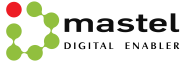Komputer yang bermasalah akan membuat pemiliknya menjadi frustasi, terutama jika Anda tidak memiliki departemen TI atau tim support untuk membantu memecahkan masalahnya. Baik itu membutuhkan waktu lama untuk boot dan memuat perangkat lunak favorit Anda atau hanya membuka dan menutup aplikasi, PC yang lambat dapat membuat hal-hal yang Anda sukai seperti bermain game menjadi kurang menyenangkan.
Jika Anda telah mengalami hal ini, sekarang adalah waktu yang tepat untuk meluangkan beberapa menit untuk melakukan beberapa langkah pemecahan masalah.
Task Manager seperti bola kristal ajaib
Pikirkan Task Manager sebagai jendela ke kesehatan PC Anda. Aplikasi ini memberi Anda wawasan tentang apa yang membebani prosesor, berapa banyak memori yang digunakan, dan bahkan berapa banyak data jaringan yang digunakan suatu program.
Cara mudah untuk membuka Task Manager di Windows 10 adalah dengan klik kanan pada Taskbar dan pilih Task Manager dari daftar opsi. Di Windows 11, klik pada kaca pembesar di Taskbar dan cari Task Manager.
Menurut cnet.com, tampilan default Task Manager tidak menampilkan banyak informasi di luar aplikasi yang sedang berjalan (berguna jika Anda sudah tahu apakah Anda ingin menutupnya). Untuk melihat apa yang benar-benar penting, klik More Details di pojok kiri bawah.
Untuk menutup aplikasi atau proses yang Anda curigai mungkin sebagian bertanggung jawab atas kinerja yang lambat, klik daftar, lalu klik Akhiri Tugas.
Tiga alasan umum lainnya untuk PC yang lambat
- Pemindaian antivirus
Setelah melihat sistem Anda berjalan lambat dengan Task Manager, Anda mungkin telah memperhatikan bahwa perangkat lunak antivirus Anda secara rutin berada di dekat bagian atas daftar. Perangkat lunak antivirus dapat memperlambat sistem Anda saat memindai komputer Anda dari malware dan virus secara aktif.Alih-alih membiarkan program antivirus Anda memindai kapan pun ia mau, jadwalkan untuk dijalankan pada saat Anda tidak akan menggunakan PC Anda, seperti semalaman atau selama jam makan siang Anda. - Terlalu banyak aplikasi yang berjalan saat login
Jika PC Anda membutuhkan waktu lama untuk menjadi responsif setelah Anda masuk ke akun Windows Anda, maka Anda mungkin memiliki terlalu banyak aplikasi yang mencoba berjalan saat startup. Anda dapat mengedit daftar aplikasi dan layanan yang mulai berjalan saat Anda masuk ke komputer dengan membuka Pengelola Tugas dan mengeklik tab Mulai.Buka daftar dan hapus apa pun yang tidak perlu Anda muat dan siapkan saat PC Anda menyala dengan mengklik nama aplikasi, diikuti oleh Nonaktifkan. - Beberapa browser web adalah penyebabnya
Browser web Anda bisa menjadi penyebabnya, terutama jika Anda kehilangan hitungan jumlah jendela dan tab yang Anda buka. Setiap jendela dan tab browser menggunakan memori dan daya pemrosesan. Seiring waktu, itu akan mulai memperlambat PC Anda.Anda dapat melihat perincian ekstensi dan tab yang dapat disalahkan di Pengelola Tugas dengan mengeklik panah di samping nama peramban Anda. Atau, jika Anda menggunakan Chrome, ia memiliki pengelola tugas bawaannya sendiri. Luncurkan dengan menekan Shift+Esc saat menggunakan Chrome, atau klik tombol menu > Alat Lainnya > Pengelola tugas.(ra/hh)